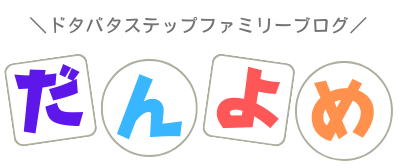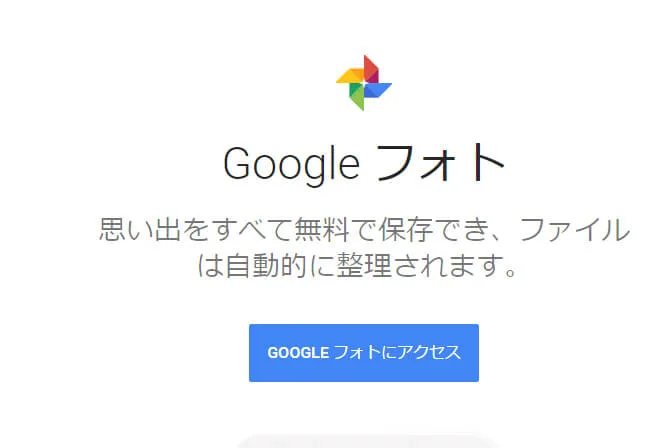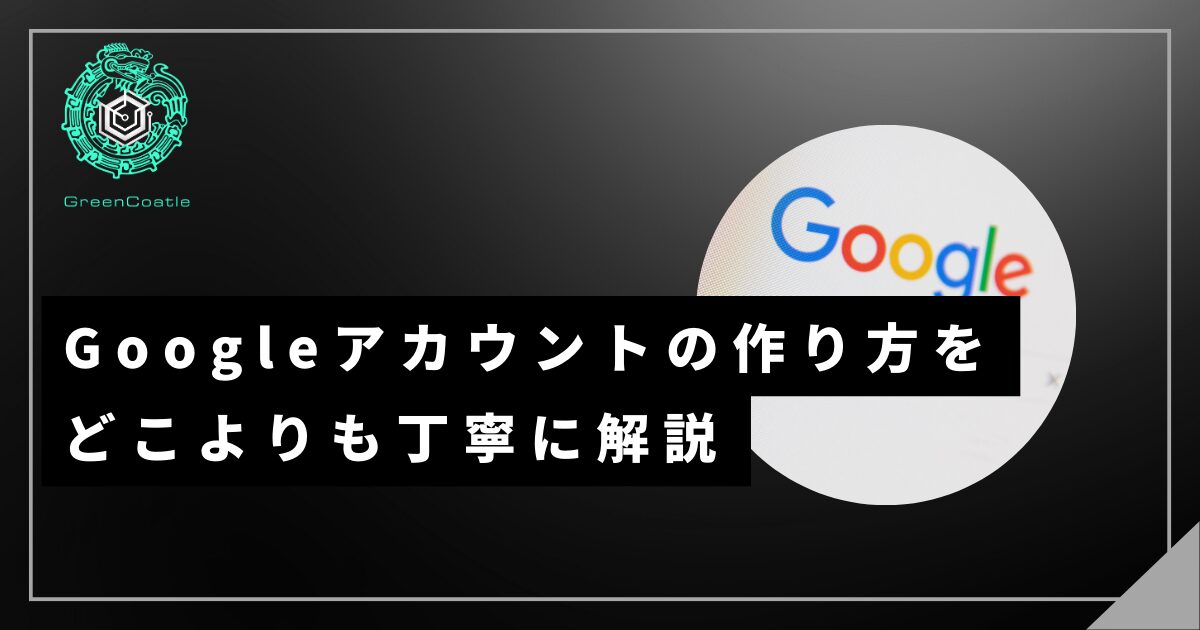私たちの長女が2歳を過ぎました。
そんな時に見たいものってかわいい子供の成長記録ですよね。
子供の成長記録って育児に追われるママさんにとって見れば宝物みたいなもの。
だけど日々が忙しすぎて、「作っておけば良かったな〜」って思ってしまったりするんですよね。
実際、こういう思い出を作成するのって、めちゃくちゃ大変なのです。
子供の成長記録を成長のポイントを押さえて、適切な長さで、自動的に作ってくれるものがあると便利だな〜と思いますよね。
そう、そんな夢のような機能があるんです! それがGoogleフォト!!
世の中のお父さん、お母さん…、このウェブサービスは絶対に使ってくださいね!
※iPhone、Android問わずアプリが用意されていて、非常に使いやすいです。また、パソコンもGoogleフォトにアクセスすれば良いので端末問わず使えるのがメリットです。
- GoogleフォトはGoogleアカウントが必要です
-
ちなみにGoogleのアカウントがないとGoogleフォトは利用できません。Googleアカウントの登録をしていない方は下記のページを参考に作成してみてください。
Googleフォトって何?
GoogleフォトとはGoogle社が提供する無料の画像・動画用のクラウドストレージサービスです。
Googleでアカウントを作成している方は、誰もがGoogleフォトをタダで使うことができます。
まぁ、この辺りまでの説明だったら、OneDriveや、Boxなどの他のクラウドストレージサービスと全く変わらないです。
しかし、Googleフォトは写真機能に特化しているのがポイントなのです。
そのGoogleフォト独自の驚き機能が、誰もが悩む容量の問題を解決してくれるのです。
子供の成長記録で壁になる写真の容量がGoogleフォトなら無制限
子供の成長記録で壁になるのが写真の容量です。
昨今の写真は高解像度になっており、普通にスマホで撮影したとしても大体2〜4MBほどあります。
動画の場合はもっと重くて、5分くらい動画を撮影すると400〜600MBくらいになります。
運動会とか、普通の公園でバシャバシャと気にせず撮り続けてしまうと100〜300枚くらいはアッサリ超えてしまうことも…。
そうなると一回のお出かけで1GB以上消費してしまうなんてザラにあります。
しかし、Googleフォトは写真を無制限に入れることができます。動画は2GB以下であれば無制限。
つまり、子供の成長記録で悩みがちな容量の問題を気にせずに撮りまくることができるのです。
こりゃ便利だ!
Googleフォトで容量無制限にする方法
Googleフォトで容量無制限にする方法はめちゃくちゃカンタンですが、一応載せておきます。
まずGoogleフォトを開き、設定を押します。
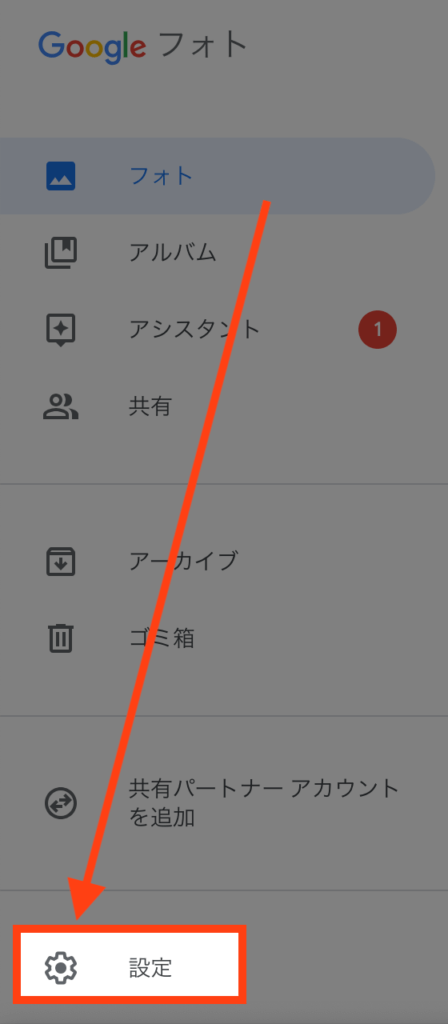
高画質(容量制限なし、無料)を選択します。
なんとこれだけで容量が無制限になります。
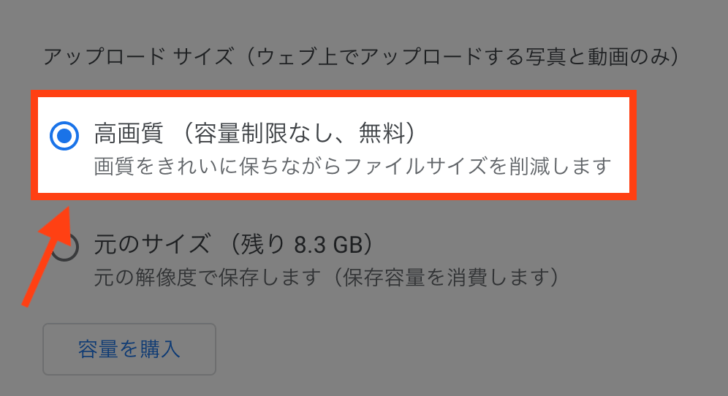
容量無制限版になるとどのくらい写真が劣化するか?


皆さん、気になっていると思うので容量無制限版の写真と元画像を比較してもらおうと思います。
あ、拡大しても良いですよ。
さぁ、問題です。
どちらが容量無制限版の写真でしょうか??
・
・
・
・
・
はい、実は左側が容量無制限版としてアップロードし再ダウンロードした画像、右側が元画像です。
皆さんは違いが分かりましたか?
うん、拡大したとしても分かりませんよね。
そうなんです。Googleフォトの圧縮が素晴らしいのか元の画質とほとんど遜色なく圧縮してくれるのです。
この写真を元にバリバリ加工を施す…という場合は元画像を残したほうが良いですが、子供の成長記録であれば数が大事!
元の画質を保ったまま容量無制限になるのは本当に素晴らしい!
顔認識機能で子供ごとにアルバムを作成できる

子供の成長記録の壁になるのが、アルバムを作るのが面倒…ということです。
こういうアルバムの整理はできれば面倒くさくないほうが良い…。
そんな願いを叶えてくれるのが顔認識などによる自動アルバム作成!
この機能は写真を入れるだけでコンピュータが自動的にアルバムにしてくれます。
- 人物とペット
- 撮影場所
- 被写体
- 動画
- コラージュ
- アニメーション
- ムービー
特によく使うのが人物とペットの項目です。
人物とペットで名前をつけるとさらに探しやすくなる
人物とペット機能はそのままでも使えますが、頻繁に写真に写る人は名前をつけておくと良いでしょう。
実はそのようにすると検索して探すことができるようになり、効率化が図れます。
最低でも家族だけは名前をつけておくと良いのかなと思います。
ちなみにアルバムのカバー写真も自動的に入ってくれます。
笑顔の写真を自動的に選択するようでなかなか高機能だなぁと感心します。
ちなみに「同一人物ですか?」という問いがたまに出てくるので、なるべく答えておきましょう。
これに「はい」と答えると、同じ顔のアルバムに画像が追加され、「いいえ」と答えると、別の顔としてアルバムができあがります。
つまり顔認識の精度が上がるんですね。
アシスタント機能で子供の成長記録を作成する方法
さて、おまたせしました。
いよいよ子供の成長記録ムービーを自動的につくってくれる方法をお教えします。
っと言ってもやり方はカンタンで、子供を撮影した写真・動画を常にアップロードしまくっておけば良いのです。
アシスタントという項目で1年くらい経つと自動的に子供の成長記録を作成してくれます。
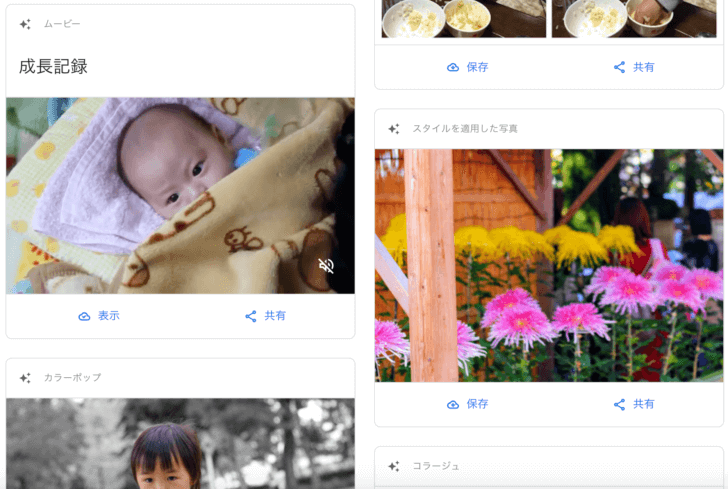
保存したい場合は提案の左下にある『保存』を押しましょう。
保存しておけば自分で作成したアルバムなどにも入れやすくなります。
めっちゃカンタンですね!!
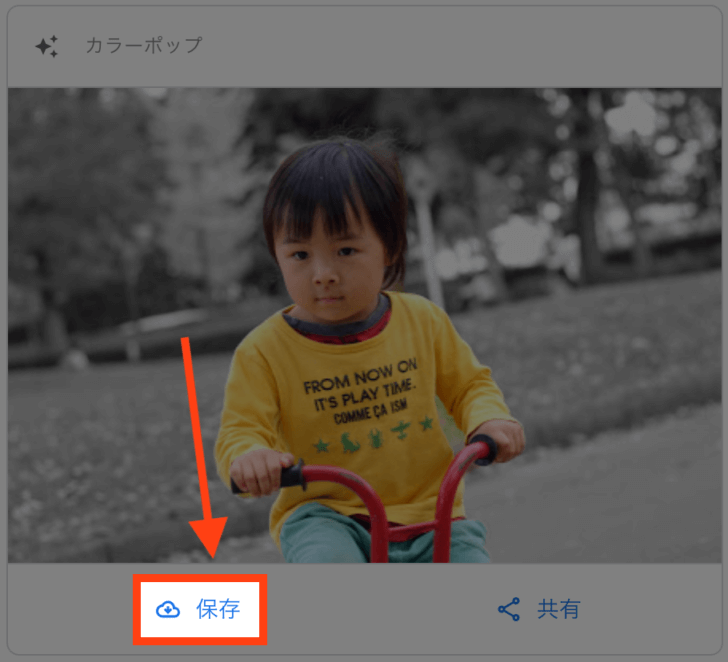
手動で成長記録をつくりたい場合
自動で作ってくれるのは良いのですが、「もっと早く子供の成長記録をつくって欲しい!」なんて思うこともあるでしょう。
そんな時は自分で成長記録を依頼してしまう方法があります。
アシスタントを開き、新規作成からムービーを選択します。
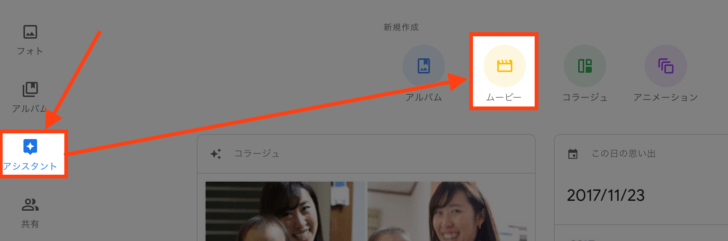
成長記録を選択し、[開始する]を選びましょう。
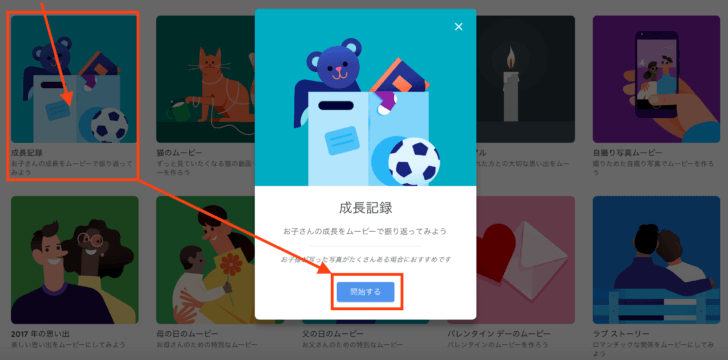
子どもを選択の画面になります。
成長記録をつくりたい人を選択し、完了を押しましょう。ちなみに一人しか選べません。
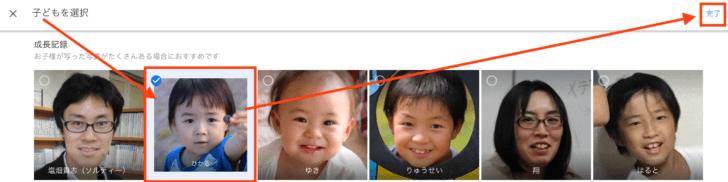
ムービーを作成中になるのでしばらく待ちます。
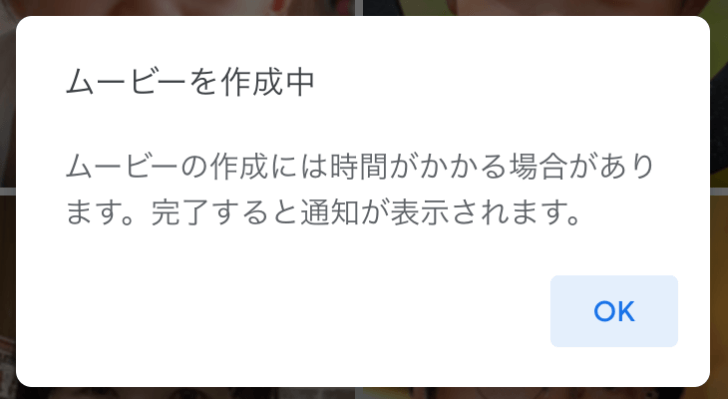
1〜2分ほど待つと作成が完了します。
画面を再読込してアシスタントを開くと、子供の成長記録が!

ポイントはなるべくたくさんの写真や、動画を長い期間をかけて撮影しておくこと!
できるだけ一緒に楽しく、日々の成長や変化を撮り続けてみましょう。そうすると良い写真をチョイスしてくれますよ。
Googleフォトアプリを入れておくと撮影した写真・動画を自動的にアップロードできる
スマートフォンにもGoogleフォトのアプリがあります。
実はアプリを入れておくだけでスマートフォンのカメラで撮影した写真・動画を自動的にアップロードしてくれます。
Googleフォトのアプリを開き、画面左上の『三』のようなアイコンを押し、設定を選択します。
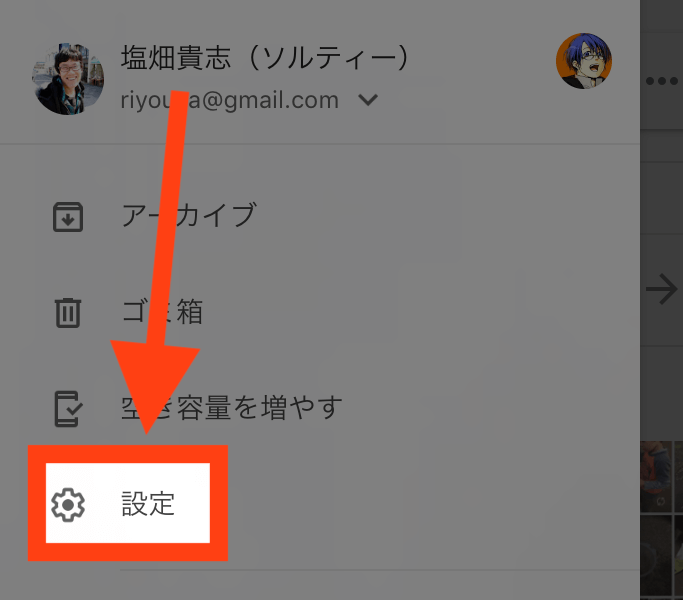
バックアップと同期を選択します。
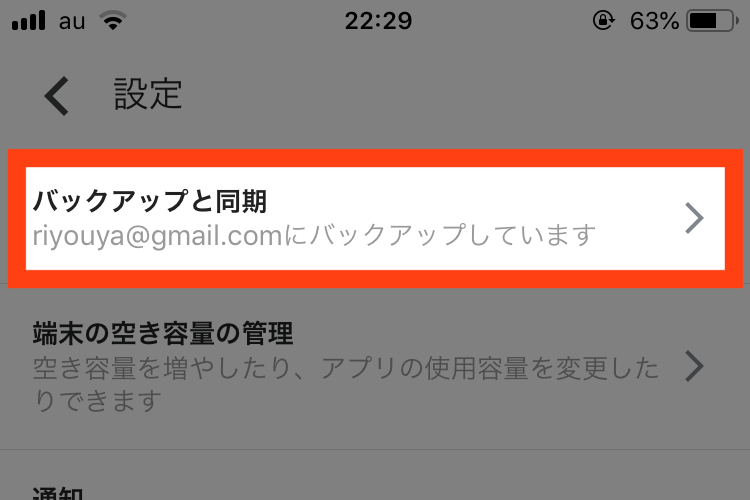
バックアップと同期をONにします。
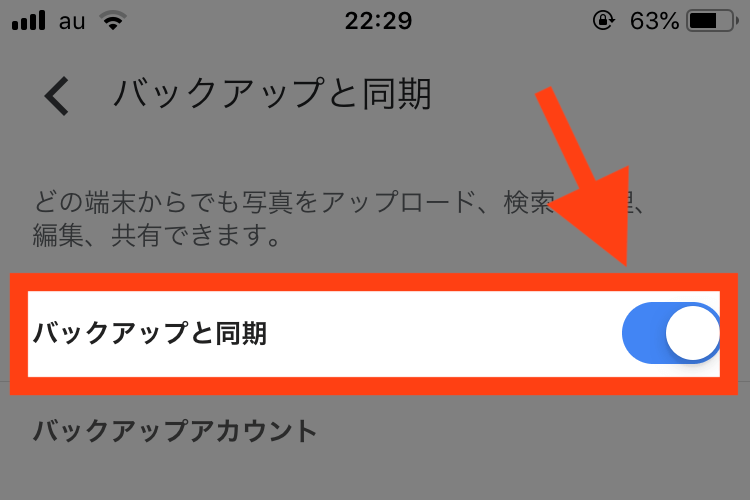
これでWi-Fi接続時に自動的に写真・動画をアップロードするようになります。
ちなみにモバイル通信でも自動的にアップロードする設定もあるのですが、モバイル通信はパケット通信量が少なく、通信制限状態になりやすいので基本はOFFのままにしておきましょう。
共有機能で遠方の親族と家族ノートを作れる
「孫の顔がみたい!」
そんな風に言われ、遠い場所に住んでいる家族にDVDを作って送る……。もうそんな時代じゃなくなりました!!
僕的にはこれがかなり重宝しているのですが、共有機能で遠方の親族に写真をすぐ送信できます。
やり方をカンタンに説明すると、相手にもGoogleフォトを入れてもらい、共有アルバムをつくり、その宛先に送信します。
※メールアドレスで送信するやり方もあるのですが、イチイチ許可をとらなければならないなど面倒なのです。
では、早速設定してみましょう。
まずはGoogleフォトを相手のスマホにインストールし、ログインしている状態にします。
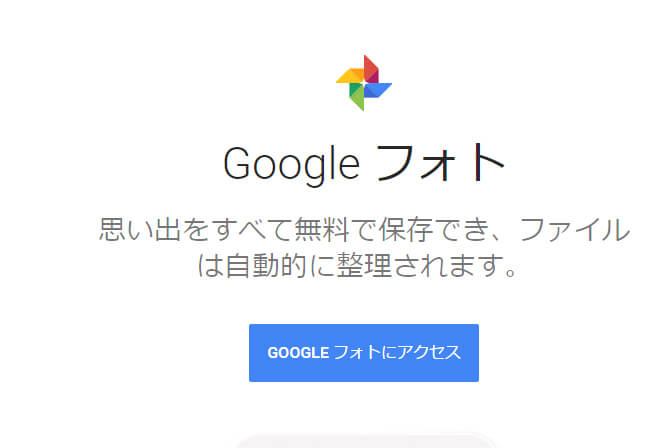
アルバムを作成し、共有ボタンを押します。
ちなみにアルバムは顔写真ごとにアルバムも作成できるので、そちらを使うのも手です。
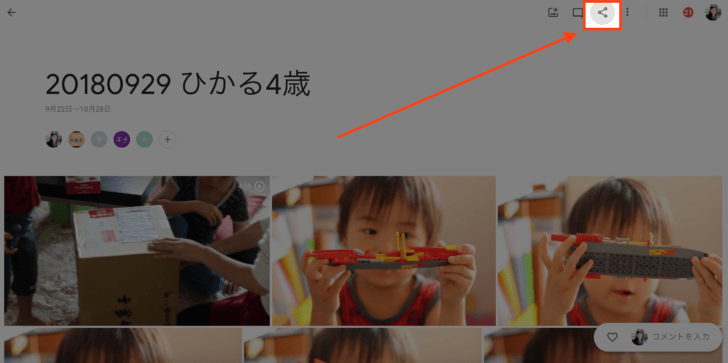
検索でメールアドレス、もしくは相手の名前を入力し、Googleフォトで送信をします。
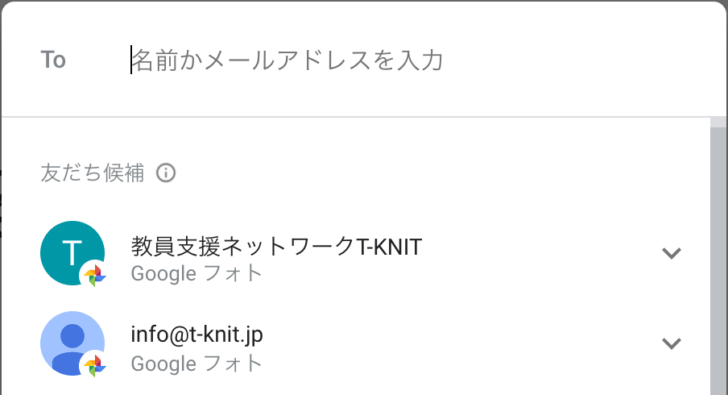
ちなみにGoogleフォトとして送信することが大切です。Googleフォト共有の場合、選択しただけで相手に送信できます。
メールや、リンクで共有だとイチイチ共有の許可をとらないと共有できないのでかなり面倒になります。
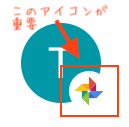
一回でも共有できれば検索する必要はなくなるので作業手順としてはもっとカンタンになるかなと思います。
そのような場合は送信先がうまくGoogleフォトにログインできてないので、再度ログインし直してみてください。
成長記録をGoogleフォトで気軽に残せる時代
僕としてはGoogleフォトができてから外付けHDD(ハードディスク)がいらなくなりました。
それだけ写真や、動画って残そうと思うと容量を食うんですね。
それを肩代わりしてくれるGoogleさん…、やばいですわ(笑)
Googleとしては画像認識や、動画認識の精度を高めたいという目的もあります。
もしかしたらその実験の一環なのかな…?
なんて憶測も飛び交っちゃうのですが、それだけ太っ腹で便利なサービスということです。
今まで子供の成長記録の残し方で四苦八苦していた方!
Googleフォトはオススメですよ!!